Как сами да актуализирате операционната система Windows 7 до Windows 8
Съдържание
- 1 Подготовка на компютъра
- 1.1 Как да актуализирате
- 1.2 Актуализирайте с помощта на стартиращо устройство

Разбира се, всеки има информация на компютъра си, която трябва да бъде запазена. Следователно въпросът дали е възможно да надстроите Windows 7 до Windows 8 е важна и актуална тема днес. Можеш да го направиш. Освен това има няколко начина за актуализиране.
Подготовка на компютъра
Преди да продължите с актуализацията, трябва да разберете дали вашият компютър е готов за нея. Ще могат ли програмите и драйверите да работят нормално на новата операционна система. Благодарение на специален асистент за актуализиране от Microsoft, това може да стане много лесно.
Като начало трябва да посетите официалния уебсайт на Microsoft и да изтеглите асистента за актуализиране. Веднага след стартирането, той започва да сканира вашия компютър, както и всички инсталирани програми и хардуер. В резултат на сканирането програмата ще предостави информация дали съществуващият софтуер може да работи на новата версия на операционната система.
Ако някоя програма трябва да бъде преинсталирана, асистентът ще предупреди за това и ще даде списък с програми, които няма да работят нормално на "осемте".
Така че, ако компютърът е преминал теста, можете да продължите към актуализацията.
към съдържанието
Как да актуализирате
Има два начина да актуализирате "седемте" до Windows 8:
- Използване на асистента за актуализиране.
- Използване на стартиращо устройство за съхранение (DVD или флаш устройство).
Във всеки случай ще трябва да започнетезакупете операционна система, след което можете да я инсталирате или да я запишете на преносимо устройство. Първата опция е да надстроите до Windows 8, Windows 7 с помощта на Microsoft Assistant. След закупуване на ОС през сайта, ще ви бъде изпратено писмо с линк и ключ за активиране. Връзката води до актуализация, която вече ни е известна от асистента.
След стартиране на помощната програма тя ще започне да сканира компютъра за съвместимост с новата операционна система.
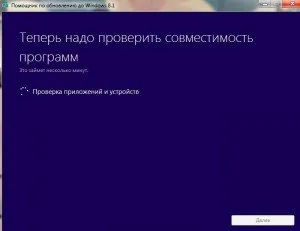
След това просто следвайте подканите на екрана. Програмата ще ви предложи три опции:
- Инсталирай сега.
- Създайте инсталационен носител.
- Инсталирайте по-късно от вашия компютър.
Ако изберете първия елемент, операционната система ще продължи инсталацията. В същото време ще ви бъдат предложени още три опции за по-нататъшни действия:
- Запазете настройките и личните потребителски данни.
- Запазване на лични данни.
- Не съхранявайте нищо.
Ако на компютъра има важни данни и програми, които трябва да бъдат запазени, тогава избираме първата опция. Ако е важно да запазите само лични данни, тогава второто. Третата опция инсталира нова операционна система чрез премахване на старата.
Надстройте Windows 7 до "осем" с помощта на асистента на Microsoft е най-лесният вариант. Но какво ще стане, ако имате стартиращо устройство?
към съдържанието
Актуализирайте с помощта на стартиращо устройство
Както в първия случай, можете да надстроите от Windows 7 до Windows 8 директно от "седемте" от преносимото устройство: тоест не е необходимо да рестартирате компютъра и да конфигурирате BIOS. Просто поставете устройството с операционната система и стартирайте файла Setup.exe. По правило системата автоматично предлага да направите това. Но ако това не се случи, отворете файловия мениджър, изберете подходящияносител и стартирайте файла ръчно.
След това ще стартира съветникът за актуализиране. Всичко, което трябва да направите, е внимателно да прочетете подканите на екрана и да извършите прости действия. Първият е проблемът с инсталирането на най-новите актуализации. Тук можете да изберете всяка опция, но за да спестите време е по-добре да откажете, тъй като ще бъде възможно да актуализирате системата дори след инсталиране.
След това въведете вашия продуктов ключ. След това ще бъдете подканени да прочетете лицензионното споразумение, което трябва да приемете.
Сега трябва да изберете какво да запазите. Тук има три опции:
- Запазете настройките на Windows, личните данни и приложенията.
- Запазвайте само лични файлове.
- Не съхранявайте нищо.
Първата опция е актуализация със записани всички параметри и данни. Изберете го и щракнете върху "Напред". Сега програмата сканира компютъра и проверява всички компоненти за съвместимост с новата операционна система. Ако възникнат грешки, ще получите отчет и подсказка кои програми трябва да бъдат премахнати или преинсталирани.
По време на инсталационния процес компютърът ще се рестартира няколко пъти. Изчакайте, докато асистентът актуализира операционната система. След като процесът приключи, всичко, което трябва да направите, е да конфигурирате настройките на новата операционна система.
